会议演示者可以使用 Microsoft Lyn Web App 通信软件向参加会议的每个人显示其桌面,或只显示一个程序。查看者可以请求对共享的程序的控制权以编辑文档,例如,参与演示。他们每次只能与一个人共享其桌面。
您希望执行什么操作?
检查您是否为演示者
要确定您是否已经是当前会议的演示者,请检查您是否在参与者列表中的“演示者”下面列出。 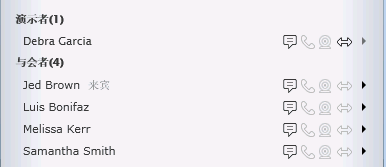
如果看不见参与者列表,请单击共享讲台左侧的“显示对话”箭头。
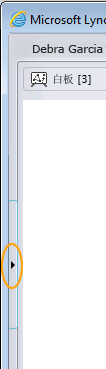
如果您是与会者(因而没有共享权限),但您想在您的桌面或某个程序中演示某些内容,请让会议组织者或其他演示者将您提升为演示者。
共享您的桌面
要与所有与会者共享您的桌面,请执行以下操作:
-
在会议窗口中,单击“共享”,然后单击“桌面”。
-
如有必要,将提示您安装或升级 Microsoft Lync Web App 插件。
-
如果尚未在此会议中共享您的桌面或程序,则会提示您加载该插件。如果加载该插件的域与当前会议域匹配,请单击“允许”。
-
如果只有一台监视器,则会共享该监视器。如果有多台监视器,请在打开的“选择要共享的项目”对话框中单击要共享的监视器。
注意: 如果当前正在共享,则会在讲台顶部(会议窗口右窗格)显示“您现在正在共享”字样。
共享打开的程序
您可以选择显示一个或多个特定程序及其关联的窗口,而不是显示整个桌面。
-
在会议窗口中,单击“共享”,然后单击“程序”。
-
如有必要,将提示您安装或升级 Lync Web App 插件。
-
如果尚未在此会议中共享您的桌面或程序,则会提示您加载该插件。如果加载该插件的域与当前会议域匹配,请单击“允许”。
-
在“选择程序”对话框中,选择要显示的一个或多个程序,然后单击“开始共享”。
注意: 如果当前正在共享,则会在讲台顶部显示“您现在正在共享”字样。
停止共享
要停止共享您的桌面或程序,请执行以下操作:
-
在会议窗口中,单击“停止共享”。
-
然后单击“关闭讲台”;如果要开始共享其他内容,请单击“内容列表”并选择其他内容。
允许他人控制您的桌面或程序
-
在开始共享时,您将保留对您的桌面或打开的程序的控制权。您可以将控制权授予其他与会者,以使他们可以使用自己的鼠标和键盘浏览和更改您共享的内容。您可以随时收回控制权。
-
在共享您的桌面或程序时,单击讲台顶部的共享栏上的“授予控制权”菜单。
-
执行以下操作之一:
-
要允许参加会议的任何人自动获得您的计算机的控制权,请单击“自动接受控制请求”。
-
要仅将控制权授予一个参与者,请单击此人的姓名。
-
注意: 如果您选择某个人,此人可以立即获得控制权并使用其键盘进行编辑。如果您选择自动接受控制请求,在别人单击“请求控制权”时,他们将获得控制权。
收回控制权
您可以在共享会话期间随时收回控制权。
-
在共享栏上,单击“授予控制权”菜单,然后单击“收回控制权”。
请求控制权
当其他与会者正在共享时,您可以请求对其桌面或程序的控制权。
-
单击“请求控制权”。除非他们选择自动接受控制请求,否则,进行共享的人必须先接受您的请求,然后您才能获得控制权。







